Il tuo tablet Android ha molto potenziale e in questa Guida Android: Cosa posso fare con il tablet ti spieghiamo come sfruttarlo appieno. In questo episodio tratteremo le migliori applicazioni per leggere libri, notizie e riviste sul tuo tablet.
Hai trovato sotto l’albero di Natale un nuovo tablet, magari te lo sei comprato, oppure ti è stato dato in regalo per il tuo compleanno. Hai iniziato a usarlo ma, a parte navigare su internet e controllare la posta, non sai bene cosa farci o a cosa potrebbe servirti.
In realtà i tablet hanno molti usi diversi, e possono servire a fare più cose di quante credi. Se hai già letto il nostro articolo dove ti spieghiamo come riconoscere il sistema operativo del tuo tablet e ne hai uno Android, allora sei pronto per scoprire come sfruttare tutto il potenziale del tuo dispositivo!
Nel primo episodio della guida vediamo come leggere sul tuo tablet Android. Puoi farlo a letto la sera, magari con un bel libro, oppure, sempre sotto le coperte, con le notizie del giorno o gli articoli che ti appassionano, la mattina prima di alzarti. Ma il bello del tablet è che puoi portarlo ovunque… e allora perché non approfittare del viaggio in treno, metro o autobus verso il lavoro per leggere quello che più ti interessa?
Il luogo lo scegli tu, qui vedremo le app che migliorano l’esperienza di lettura, quelle per salvarsi articoli interessanti da leggere più tardi, altre per scaricare libri (ebook) e gestire la tua collezione, e le applicazioni per leggere le notizie del giorno e gli articoli più interessanti sul web.
Pocket: leggi meglio e leggi più tardi
Come dicevo, leggere su un tablet non è la stessa cosa che farlo su un libro. La luminosità e i riflessi dello schermo stancano l’occhio e il layout delle pagine web è spesso tutt’altro che orientato a facilitare la lettura degli articoli, anzi, queste possono essere delle vere e proprie accozzaglie di testo, link e immagini che rendono complicata la lettura, oppure possono non adattarsi bene allo schermo del nostro tablet.
A volte poi vogliamo leggere notizie o reportage interessanti che troviamo in giro sul web ma non ne abbiamo il tempo. Oppure pensiamo, “adesso al lavoro no, meglio quando arrivo a casa”.
Per fortuna ci sono delle app studiate apposta per migliorare la lettura delle pagine web formattandole in una visuale pulita, levando di mezzo pubblicità ed elementi che disturbano e adattandole allo schermo del dispositivo. Le stesse applicazioni ti permettono anche di salvare articoli e contenuti web per poterli leggere in qualsiasi momento della giornata.
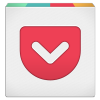 Pocket è una delle prime applicazioni per il “read it later” (leggere più tardi), forse la migliore, ed è anche un ottimo strumento che semplifica e pulisce la pagina web per facilitare la lettura sul dispositivo che stai usando. Ti spieghiamo come usarla.
Pocket è una delle prime applicazioni per il “read it later” (leggere più tardi), forse la migliore, ed è anche un ottimo strumento che semplifica e pulisce la pagina web per facilitare la lettura sul dispositivo che stai usando. Ti spieghiamo come usarla.
1. Il primo passo da fare è scaricare Pocket per tablet Android. Una volta installata l’app e aperta, devi creare un account. Inserisci nome utente, email e password e clicca su Sign up.
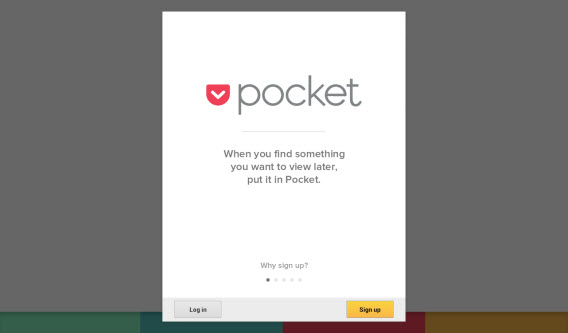
2. Dopodiché, chiudi l’applicazione e cerca un articolo che ti interessa online. Un’idea è andare sul tuo account Facebook e aprire un link che ha condiviso un amico sul social network, oppure aprire il browser del tuo dispositivo e andare nella sezione Articoli di Softonic e cliccare su un pezzo che ti interessa.
3. Premi quindi sul pulsante per condividere sul tuo browser. La posizione di questo varia a seconda del navigatore che usi e della versione di Android. Se usi quello di default è probabile che il pulsante si trovi in alto a destra. Fai tap su Share page.
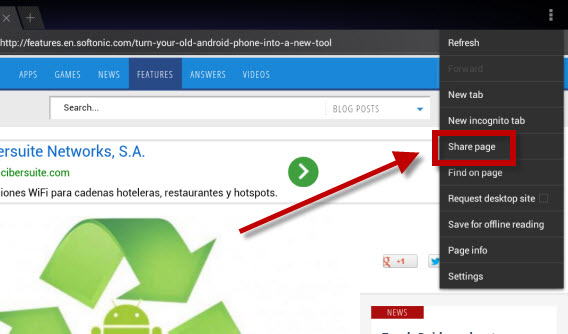 4. Tra le varie applicazioni che puoi usare per condividere l’articolo ci sarà anche Pocket. Fai tap sull’icona.
4. Tra le varie applicazioni che puoi usare per condividere l’articolo ci sarà anche Pocket. Fai tap sull’icona.
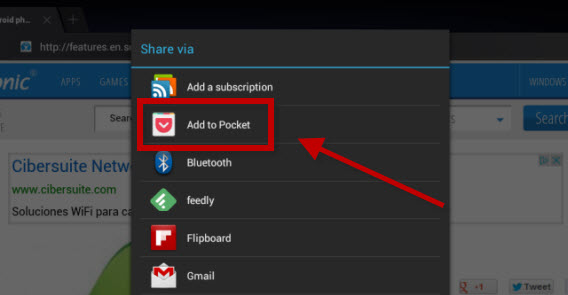 5. Vedrai apparire l’icona di Pocket al centro della pagina che ti avvisa che l’articolo è stato salvato sull’app. Premila per accedere direttamente a Pocket.
5. Vedrai apparire l’icona di Pocket al centro della pagina che ti avvisa che l’articolo è stato salvato sull’app. Premila per accedere direttamente a Pocket.
![]() 6. Una volta nell’app, ti apparirà una thumbnail dell’articolo con il titolo e l’immagine. Per leggerlo basta farci tap sopra… e voilà, l’articolo bello e pulito!
6. Una volta nell’app, ti apparirà una thumbnail dell’articolo con il titolo e l’immagine. Per leggerlo basta farci tap sopra… e voilà, l’articolo bello e pulito!
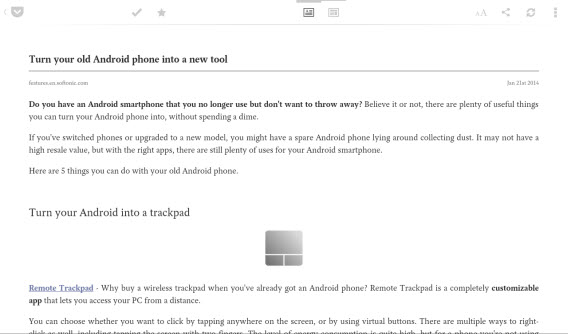 Adesso puoi leggere il contenuto comodamente e in qualsiasi momento, con una pagina adattata alla perfezione allo schermo del tuo tablet. Inoltre, premendo sul tasto in alto a destra raffigurante le due A puoi modificare le impostazioni di lettura (come dimensioni del carattere o colore dello sfondo).
Adesso puoi leggere il contenuto comodamente e in qualsiasi momento, con una pagina adattata alla perfezione allo schermo del tuo tablet. Inoltre, premendo sul tasto in alto a destra raffigurante le due A puoi modificare le impostazioni di lettura (come dimensioni del carattere o colore dello sfondo).

Se invece fai tap sulle icone in alto al centro puoi cambiare tra layout originale e layout adattato.
Per sfruttare Pocket al meglio, l’ideale è installare il plugin sul browser. In questo modo, potrai salvarti gli articoli che più ti interessano anche quando stai usando il computer di casa o quello del lavoro per poi leggerli sul tuo tablet quando preferisci.
Esistono anche altre applicazioni simili, come Instapaper e Readability, ma Pocket ha decisamente una marcia in più, grazie a un’organizzazione del contenuto più strutturata e visiva, agli highlight (punti salienti) del tuo contenuto e alla sincronizzazione immediata degli articoli che salvi.
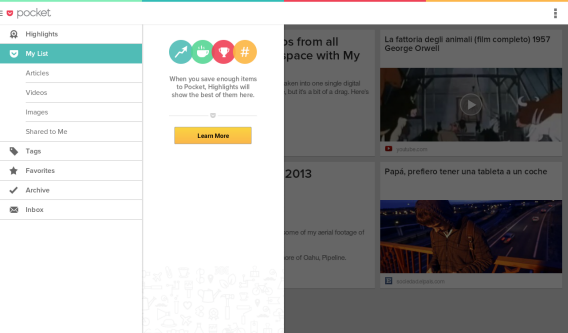
Adesso puoi leggere gli articoli che vuoi in qualsiasi momento e in un formato più gradevole per la vista. Prossima fermata della nostra guida… libri in formato elettronico!
Scarica, leggi e organizza i tuoi libri elettronici (ebook)
Per i nostalgici come me, affezionati all’aroma che sprigionano le pagine cartacee, abituarsi alla lettura in digitale è un compito difficile che il più delle volte muore sul nascere. Solo anni dopo che amici e parenti hanno insistito sulla comodità di avere intere librerie in un dispositivo portatile e leggero, sul risparmio e anche sul fatto che gli ebook non hanno bisogno di essere spolverati, alcuni di noi si sono lasciati convincere.
Se sei una persona restia ad abbandonare i libri classici per quelli in formato elettronico, sappi che ci sono un po’ di applicazioni che possono farti cambiare idea, che ti permettono di scaricare libri (molti dei quali gratuitamente), ti aiutano a organizzare la tua collezione e soprattutto migliorano l’esperienza di lettura su tablet.
Wattpad: l’app per accedere a migliaia di libri
 Wattpad, più che un’app per migliorare la lettura, è un’immensa biblioteca alimentata da una community di lettori iperattiva. Ha oltre 10 milioni di storie e libri gratuiti da scaricare liberamente per intrattenerti e farti esplorare infiniti mondi in qualsiasi momento della giornata. Farà la felicità tanto del lettore appassionato quanto di quello sporadico.
Wattpad, più che un’app per migliorare la lettura, è un’immensa biblioteca alimentata da una community di lettori iperattiva. Ha oltre 10 milioni di storie e libri gratuiti da scaricare liberamente per intrattenerti e farti esplorare infiniti mondi in qualsiasi momento della giornata. Farà la felicità tanto del lettore appassionato quanto di quello sporadico.
N.B. Wattpad funziona solo se sei connesso a internet. Se vuoi leggere anche offline, ti consigliamo di passare al capitolo successivo.
1. Per iniziare a leggere ebook, scarica Wattpad per Android. Anche qui, una volta installata l’app dovrai creare un account o, se ne hai uno, fare il login. Se non ne hai uno, clicca su Sign up e segui le istruzioni dell’app.
 2. Una volta scelti i tuoi argomenti preferiti dalla lista, la seconda cosa da fare è selezionare la tua lingua. Se, infatti, non scegli il tuo idioma dalle impostazioni, ti sarà impossibile trovare libri e racconti scritti nella tua lingua. Per farlo clicca in alto a sinistra sull’icona di Wattpad e premi su Settings.
2. Una volta scelti i tuoi argomenti preferiti dalla lista, la seconda cosa da fare è selezionare la tua lingua. Se, infatti, non scegli il tuo idioma dalle impostazioni, ti sarà impossibile trovare libri e racconti scritti nella tua lingua. Per farlo clicca in alto a sinistra sull’icona di Wattpad e premi su Settings.
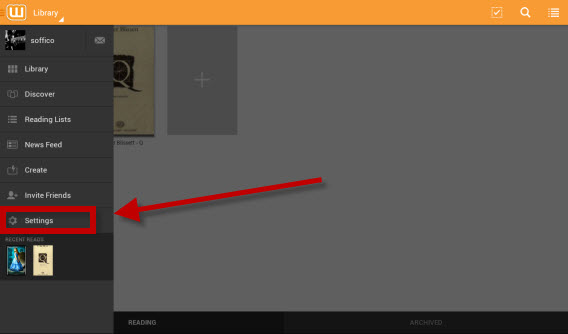 3. Dopodiché fai tap sulla voce Language e seleziona Italiano.
3. Dopodiché fai tap sulla voce Language e seleziona Italiano.
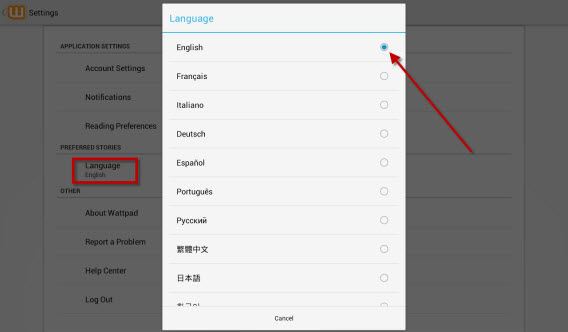 4. Adesso torna indietro e fai tap sull’icona rettangolare con il “+” al centro della pagina. Nella schermata successiva, puoi scegliere il tuo primo libro. Basta sceglierne uno di quelli che vedi nell elenco o esporare le varie categorie in fondo alla pagina.
4. Adesso torna indietro e fai tap sull’icona rettangolare con il “+” al centro della pagina. Nella schermata successiva, puoi scegliere il tuo primo libro. Basta sceglierne uno di quelli che vedi nell elenco o esporare le varie categorie in fondo alla pagina.
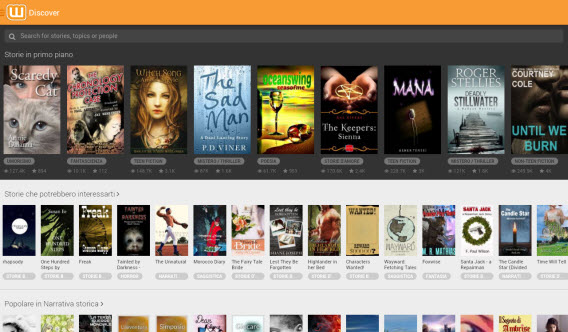 Se invece vuoi cercare un titolo in concreto, inizia a digitarne il titolo nella barra degli indirizzi e poi premi Invio o scegli uno di quelli che appaiono nel menu a tendina.
Se invece vuoi cercare un titolo in concreto, inizia a digitarne il titolo nella barra degli indirizzi e poi premi Invio o scegli uno di quelli che appaiono nel menu a tendina.
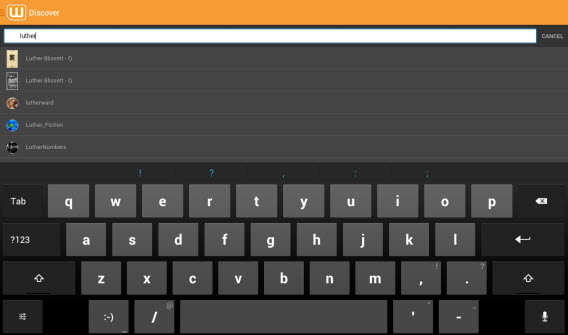
5. Quando hai selezionato il titolo che vuoi aggiungere alla tua libreria digitale, basta premere sull’icona con il simbolo “+” per inserirlo nella tua raccolta personale.
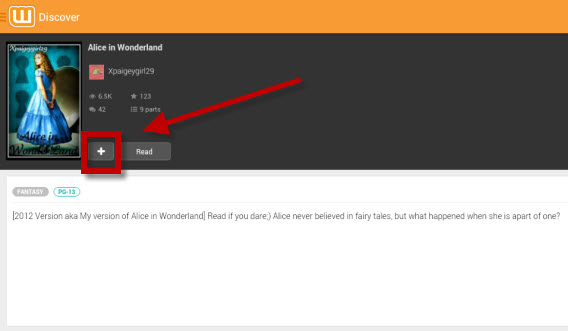 6. Per leggere gli ebook, basta andare sulla tua libreria cliccando sull’icona di Wattpad in alto a sinista e poi su Library. Nella lista della schermata centrale vedrai tutti i tuoi libri, fai tap su uno di questi e inizia leggere!
6. Per leggere gli ebook, basta andare sulla tua libreria cliccando sull’icona di Wattpad in alto a sinista e poi su Library. Nella lista della schermata centrale vedrai tutti i tuoi libri, fai tap su uno di questi e inizia leggere!
 Wattpad non è però l’applicazione migliore per leggere libri e, soprattutto, funziona solo con quelli che scarichi dall’app e unicamente se sei connesso a internet. Per leggere offline libri che hai scaricato in formato PDF ed ePUB, c’è un’app semplice da usare e ricca di funzioni. Vediamola.
Wattpad non è però l’applicazione migliore per leggere libri e, soprattutto, funziona solo con quelli che scarichi dall’app e unicamente se sei connesso a internet. Per leggere offline libri che hai scaricato in formato PDF ed ePUB, c’è un’app semplice da usare e ricca di funzioni. Vediamola.
Moon+ Reader: l’app per leggere i tuoi ebook come fossero un libro
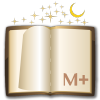 Moon + reader è una delle applicazioni che migliorano maggiormente la tua esperienza di lettura su tablet. È anche un’app per scaricare libri, ma si distingue dalle altre per essere forse il miglior ereader.
Moon + reader è una delle applicazioni che migliorano maggiormente la tua esperienza di lettura su tablet. È anche un’app per scaricare libri, ma si distingue dalle altre per essere forse il miglior ereader.
Moon+ Reader ha una gran quantità di opzioni al momento di scegliere come visualizzare il contenuto dell’ebook, il tutto personalizzabile nel dettaglio, dal colore dello sfondo al font usato per il testo. Ha anche 10 temi di default tra cui uno per la lettura notturna, per non disturbare chi ti sta accanto, e ti permette di sincronizzare i tuoi libri su Dropbox per renderli accessibili ovunque. Vediamo come importare libri da leggere.
1. Come prima cosa devi scaricare Moon+ Reader per tablet Android. La versione gratuita non supporta i PDF, per cui se vuoi leggere libri o articoli anche in questo formato, ti consigliamo di scaricare la versione a pagamento Moon+ Reader Pro.
2. Per leggere, devi prima aggiungere degli ebook alla tua libreria. Puoi farlo scaricandoli da internet (anche tramite la stessa app) o aggiungendoli direttamente sul tuo dispositivo dal PC. Per prenderli dal computer, connetti il tablet al PC e trasferisci il file del libro nella cartella Download del dispositivo, come nell’immagine.
 3. Apri quindi Moon Reader sul tuo tablet e, nella schermata principale dell’app, premi sull’icona di una scheda SD con scritto My Files.
3. Apri quindi Moon Reader sul tuo tablet e, nella schermata principale dell’app, premi sull’icona di una scheda SD con scritto My Files.
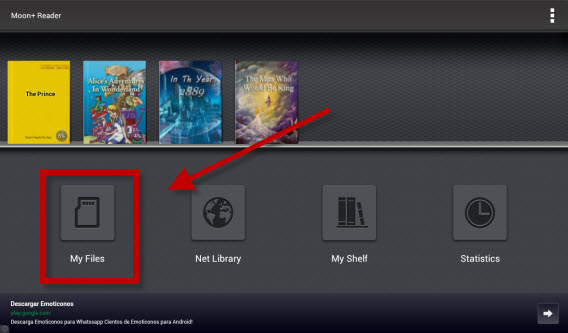 4. Dopodiché, fai tap sull’icona della freccia in alto a destra fino ad arrivare alla cartella madre /sdcard (punto 2) e poi fai tap sulla cartella Download.
4. Dopodiché, fai tap sull’icona della freccia in alto a destra fino ad arrivare alla cartella madre /sdcard (punto 2) e poi fai tap sulla cartella Download.
 5. Qui troverai il libro da caricare, basta premerci sopra per inserirlo nella tua libreria e iniziare a leggere.
5. Qui troverai il libro da caricare, basta premerci sopra per inserirlo nella tua libreria e iniziare a leggere.
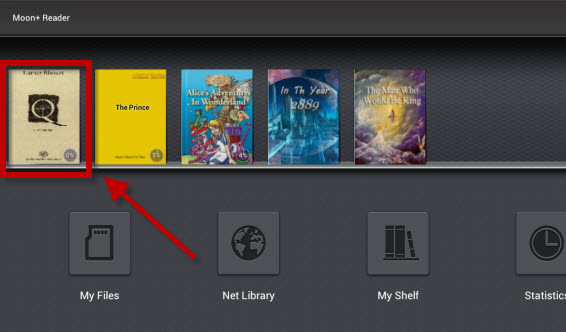 Il bello di Moon Reader è che presenta il libro in un formato che non stanca la vista, grazie a uno sfondo rigato e di colore grigio. Ha anche dei temi predefiniti tra cui diversi per la lettura notturna. Inoltre puoi modificare tantissime impostazioni, a partire dal modo in cui sfogliare il libro fino al rientro del testo nelle prime linee del paragrafo.
Il bello di Moon Reader è che presenta il libro in un formato che non stanca la vista, grazie a uno sfondo rigato e di colore grigio. Ha anche dei temi predefiniti tra cui diversi per la lettura notturna. Inoltre puoi modificare tantissime impostazioni, a partire dal modo in cui sfogliare il libro fino al rientro del testo nelle prime linee del paragrafo.
6. Una volta aperto il libro, per cambiare le impostazioni nel modo che preferisci, basta fare tap al centro della pagina quando sei in modalità lettura, e poi sull’icona della rotella in basso a destra.
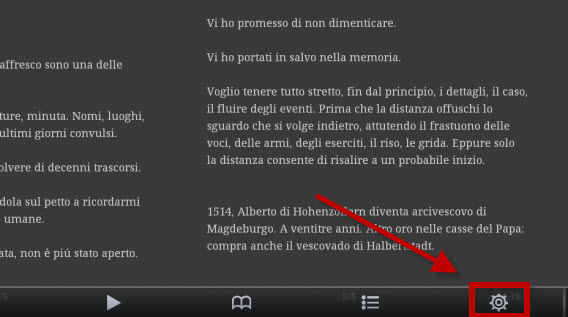
7. Si aprirà un menu dal quale puoi regolare il layout e le impostazioni come vuoi tu.
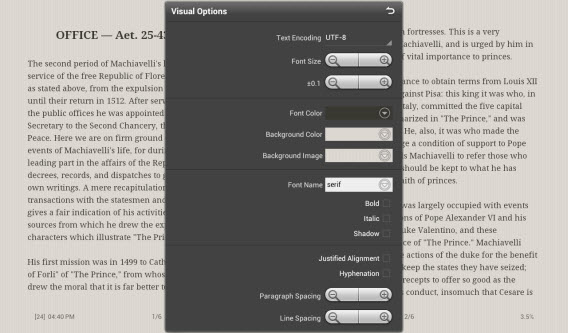
I libri gratuiti di Wattpad e il lettore Moon Reader non sono per te abbastanza? Oppure preferisci i best seller usciti da poco in libreria? Per te allora c’è l’app di Amazon Kindle!
Kindle: per comprare i libri da Amazon e per i possessori del Kindle ereader
 L’app di Amazon per acquistare e leggere ebook non è la migliore del mercato in termini di usabilità e comodità, ma offre una quantità di titoli superiore agli altri negozi di ebook.
L’app di Amazon per acquistare e leggere ebook non è la migliore del mercato in termini di usabilità e comodità, ma offre una quantità di titoli superiore agli altri negozi di ebook.
Lo svantaggio è che per scaricare qualsiasi contenuto devi avere un account Amazon e che per fare il download vieni reindirizzato al negozio attraverso il browser del tuo tablet. Inoltre non ti permette di importare i tuoi ebook nell’applicazione, per cui se già ne hai qualcuno dovrai gestirlo con un’altra app, come Moon Reader.
Le opzioni di lettura della pagina non sono male, anzi, e se sei un fan di Amazon e magari hai anche un Kindle ereader, quest’app fa al caso tuo, dato che si sincronizza anche con il lettore di ebook. Ma vediamo come acquistare libri.
1. Per prima cosa, scarica Amazon Kindle per il tuo tablet Android. Installa l’applicazione, aprila e poi premi su Store in alto a destra.
2. L’app ti ridirezionerà sul browser, sul sito di Amazon dove acquistare il libro o scaricarne uno gratuito. Per farlo dovrai registrarti prima al servizio, o accedere con il tuo account.
3. Una volta scaricato il titolo, questo apparirà tra la tua collezione.
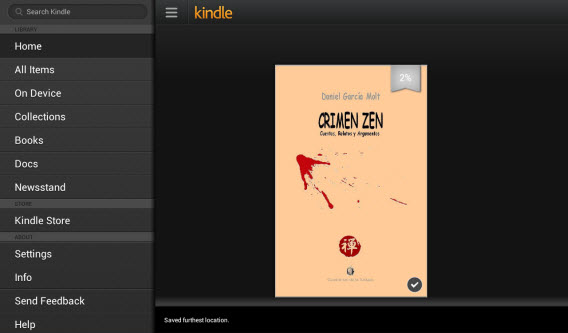
Adesso che sai come salvare articoli, scaricare libri e leggerli sul tablet, è arrivata l’ora di creare la tua rivista personalizzata!
Flipboard: la tua rivista e quotidiano sul tablet
Il bello dei tablet Android è che sono pieni di applicazioni, di ogni tipo. E oltre a darti la possibilità di migliorare la lettura, scaricare libri e salvarti articoli che trovi in giro su internet, alcune app addirittura scelgono temi, notizie e pezzi di riviste per te.
Non solo feed RSS che raccolgono le news che più ti interessano: ci sono applicazioni che ti permettono di leggere le notizie dei tuoi giornali preferiti, quelle pubblicate su Facebook e Twitter dai tuoi contatti, o anche quelle che imparano dai tuoi gusti. Ti presentiamo Flipboard, l’app per leggere notizie e articoli sul tuo tablet.
 È la rivista personalizzata più famosa e forse anche la migliore, stando alle opinioni degli utenti. Selezionando i tuoi interessi da una lista di piastrelle dove vengono raccolti gli argomenti principali, l’app inizierà a presentarti contenuti organizzati per tematica.
È la rivista personalizzata più famosa e forse anche la migliore, stando alle opinioni degli utenti. Selezionando i tuoi interessi da una lista di piastrelle dove vengono raccolti gli argomenti principali, l’app inizierà a presentarti contenuti organizzati per tematica.
Flipboard ti permette di connetterti anche a Facebook e Twitter (e ad altri 10 social network) per presentarti in modo elegante le notizie e gli articoli delle timeline impaginati, per leggerli comodamente, sfogliandoli con un dito, senza dover essere catapultato da un’applicazione all’altra. Ecco come impostare l’app per farla diventare la tua rivista personalizzata.
1. Scarica Flipboard per il tuo tablet Android. Una volta aperta l’app, ti verrà chiesto di scegliere i tuoi argomenti preferiti, per iniziare a creare la rivista. Premi sulle thumbnail delle tematiche che ti interessano facendole illuminare e poi su Build Your Flipboard.
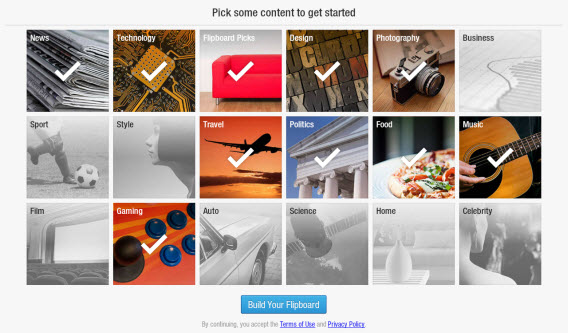 2. Scegli se creare un account. Non è obbligatorio, puoi usare Flipboard anche senza averne uno, ma per poter accedere alla tua rivista anche da altri dispositivi e per sincronizzare riviste, cataloghi e account dei social network devi crearlo: a te la scelta! Per fare un account, premi in basso su Flipboard Account e poi su Create account. Riempi i campi e poi fai tap su Create Account.
2. Scegli se creare un account. Non è obbligatorio, puoi usare Flipboard anche senza averne uno, ma per poter accedere alla tua rivista anche da altri dispositivi e per sincronizzare riviste, cataloghi e account dei social network devi crearlo: a te la scelta! Per fare un account, premi in basso su Flipboard Account e poi su Create account. Riempi i campi e poi fai tap su Create Account.
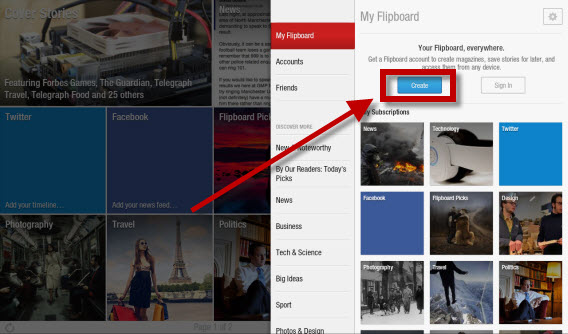
3. Cliccando sulle thumbnail di Twitter e Facebook puoi accedere alle timeline dei social network. Se fai il login con le tue credenziali, potrai vedere le notizie postate dalle persone che segui o dai tuoi amici direttamente dall’app di Flipboard… in modalità rivista!
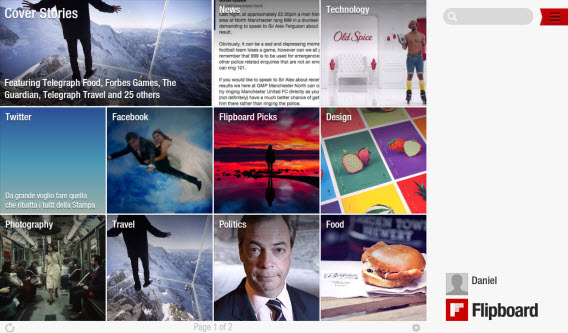
Leggere è solo uno dei mille usi possibili del tuo tablet…
In questo capitolo della nostra guida che ti aiuta a scoprire tutte le potenzialità dei tablet Android, abbiamo visto come puoi usarlo per leggere articoli, libri, riviste e notizie. Le app per farlo non mancano e tra queste troverai la tua preferita per sfogliare pagine comodamente sdraiato nel letto o dove preferisci.
Ma le possibilità che offre il tuo tablet Android non si fermano qui! Nel prossimo capitolo vedremo come puoi organizzare il tuo lavoro, sincronizzare note, calendari e trasferire file sul cloud per renderli accessibili ovunque. A lunedì prossimo!
Leggi la nostra Guida Android: Cosa posso fare con il mio tablet

